Xp系统怎么创建虚拟目录?Xp系统创建虚拟目录的方法
发布时间:2016-12-28 来源:查字典编辑
摘要:Xp系统怎么创建虚拟目录?xp系统是一款非常经典的windows系统,其一直深受着广大用户们的喜爱。虽然目前微软不在支持xp系统了但是使用还...
Xp系统怎么创建虚拟目录?xp系统是一款非常经典的windows系统,其一直深受着广大用户们的喜爱。虽然目前微软不在支持xp系统了但是使用还是有部分用户选择使用xp系统。下面小编就给大家带来Xp系统创建虚拟目录的方法,一起来看看吧。
什么是虚拟目录?
每个 Internet服务可以从多个目录中发布,通过以通用命名约定 (UNC) 名、用户名及用于访问权限的密码指定目录,可将每个目录定位在本地驱动器或网络上。虚拟服务器可拥有一个宿主目录和任意数量的其它发布目录。其它发布目录称为虚拟目录。
具体方法:
1、在C盘的“inetpub”文件夹下有一个“wwwroot”文件夹,打开,在里面新建一个“wdzd(名字可自己取)”文件夹。
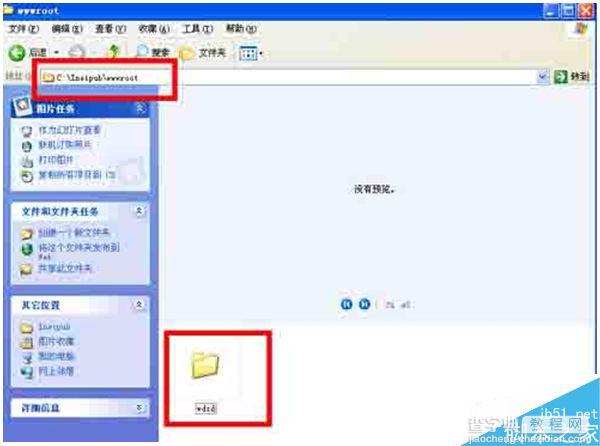
2、点击“开始”,“设置”,“控制面板”。
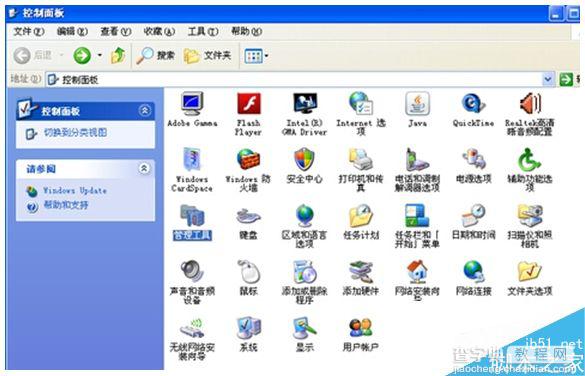
3、双击“管理工具”图标,打开后选择“internet信息服务”图标。
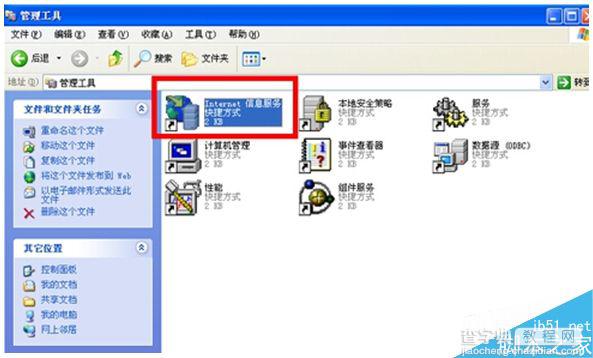
4、展开“本地计算机”目录后,在“默认Web站点”右击,选择“新建”,“虚拟目录”。
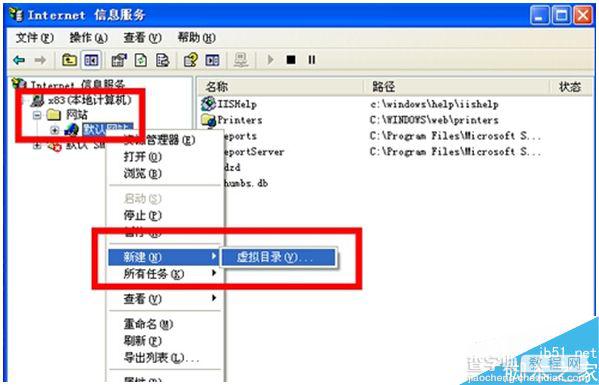
5、按照指示点击“下一步”,弹出来的“虚拟目录创建向导”对话框中输入“biem(可自行设置)”别名,点击“下一步”。
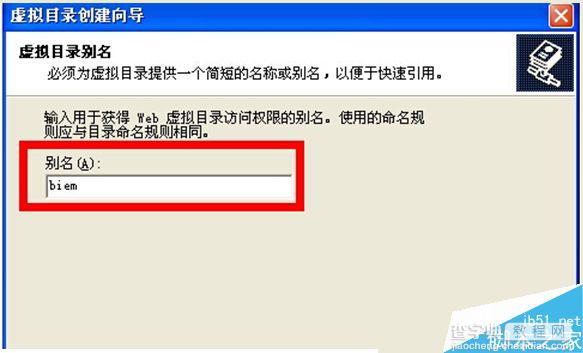
6、在“浏览”中选择刚才创建的文件夹“wdzd”,单击下一步。
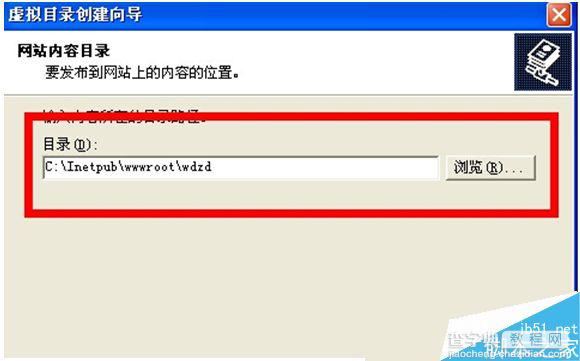
7、再单击下一步,完成虚拟目录创建向导。
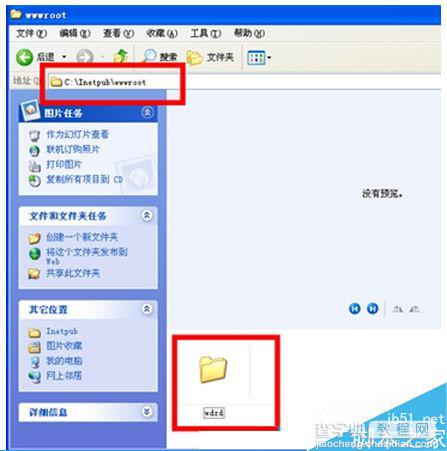

如果你也有同样的需求,那么可以按照小编的步骤进行操作。
以上就是小编带来的Xp系统创建虚拟目录的方法,希望可以帮助到大家,更多内容请关注查字典教程网!


